题目内容
CAD2022关于“快速访问”工具栏的介绍
题目答案
1、使用“快速访问”工具栏显示经常使用的工具。
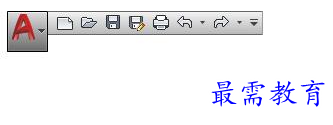
2、查看放弃和重做历史记录与大多数程序一样,“快速访问”工具栏会显示用于放弃和重做对工作所做更改的选项。要放弃或重做不是最新的修改,请单击“放弃”或“重做”按钮右侧的下拉按钮。
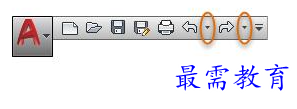
3、添加命令和控件是通过单击指示的下拉按钮并单击下拉菜单中的选项,可轻松将常用工具添加到“快速访问”工具栏。
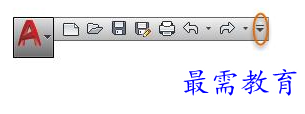
4、提示:要快速将功能区按钮添加到“快速访问”工具栏,请在功能区的任何按钮上单击鼠标右键,然后单击“添加到快速访问工具栏”。
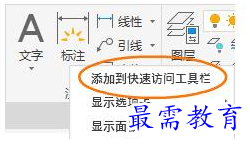
5、按钮将添加到“快速访问”工具栏中默认命令的右侧。 要删除其中一个命令,请使用CUI编辑器,并打开“[+] 快速访问工具栏”>“[+] 快速访问工具栏 1”。从这里,您可以单击并按 Delete 键。也可以拖动单元以更改其在工具栏上的顺序。




点击加载更多评论>>